Dependiendo del plan elegido, la cámara de seguridad de Arlo guarda vídeos e instantáneas en la biblioteca durante siete, 30 o 60 días. Después de este período, elimina el contenido. Además, si lo desea, también puede eliminar el contenido usted mismo en cualquier momento que desee.
¿Cómo vas a hacerlo? Cómo eliminar todos los vídeos de Arlo a la vez? Quizás lo más importante, ¿cómorecuperar videos eliminados de Arlo después del hecho? Vamos a ver.
Cómo eliminar vídeos de Arlo en iOS
Una de las mejores cosas de la videovigilancia de Arlo es que puedes acceder y administrar todo tu contenido grabado directamente desde tu teléfono usando la aplicación Arlo Secure Home Security. La aplicación ofrece notificaciones en tiempo real cuando la cámara detecta personas, animales, paquetes y otros objetos en movimiento. Puede usarlo para personalizar los sistemas de seguridad de su hogar, armarlos y desarmarlos, e incluso ponerse en contacto con los servicios de emergencia.
Además, puedes usarlo para eliminar vídeos no deseados y liberar espacio en tu biblioteca de Arlo.
Si utiliza la aplicación Arlo Secure en su iPhone, puede eliminar todos los vídeos en unos pocos toques:
- Paso 1: Abre la aplicación Arlo Secure en tu iPhone.
- Paso 2: Seleccionar Biblioteca.
- Paso 3: Navegue a través de la fila de días y seleccione el día con un resaltado de círculo verde para ver todas las grabaciones de ese día específico.
- Paso 4: Toca Seleccionar y elige el contenido que deseas eliminar.
- (Alternativamente, toca Seleccionar todo para eliminar todos los vídeos e instantáneas de Arlo del día elegido).
- Paso 5: Toca Eliminar > Continuar.

Ten en cuenta que esta acción eliminará permanentemente todos los vídeos de Arlo que hayas seleccionado. No podrás recuperarlos a menos que los respaldes.
Cómo eliminar vídeos de Arlo en Android
Arlo tiene aplicaciones tanto para iOS como para Android, por lo que si usas un teléfono Android, puedes descargar la aplicación Arlo Secure: Home Security desde la tienda de Google Play Store.
Tendrás todas las mismas funcionalidades que la aplicación basada en iOS. Puedes controlar múltiples ubicaciones, armar y desarmar tus sistemas, personalizar tus notificaciones y mucho más.
Para eliminar el almacenamiento local de tu biblioteca Arlo usando tu Android, tendrás que seguir estos sencillos pasos:
- Paso 1: Abre la aplicación Arlo Secure en tu teléfono Android.
- Paso 2: selecciona Biblioteca.
- Paso 3: Navegue a través de la fila de días y seleccione el día con un resaltado de círculo verde para ver todas las grabaciones de ese día en particular.
- Paso 4: Mantenga presionados los vídeos e instantáneas individuales que desee eliminar.
- (Alternativamente, seleccione Seleccionar todo desde la esquina superior derecha de la pantalla para seleccionar todos los videos e instantáneas del día elegido).
- Step 5: Toca Eliminar > OK.
También puede estar interesado en: cómo eliminar clips de vídeo ADT.

Al igual que la aplicación iOS, la aplicación Android eliminará permanentemente todo el contenido seleccionado si realiza esta acción. Recuerde crear una copia de seguridad para cualquier vídeo o instantánea que desee guardar antes de continuar este proceso.
Cómo eliminar vídeos en la biblioteca de Arlo
Si bien usar la aplicación iOS o Android es generalmente la opción más conveniente, no tienes que usar la aplicación Arlo. Puedes administrar todo tu contenido, configuración de seguridad y más directamente desde tu cuenta de Arlo.
Para eliminar vídeos de tu biblioteca de Arlo, debes seguir los siguientes pasos:
- Paso 1: Visita my.arlo.com.
- Paso 2: Conéctese a su cuenta.

- Paso 3: seleccione Biblioteca.
- Paso 4: Navegue a través de la fila de días y seleccione el día con un resaltado de círculo verde para ver todas las grabaciones de ese día específico.
- Paso 5: Haga clic Seleccionar y elija el contenido que desea eliminar.
- (Alternativamente, haga clic en Seleccionar todo para elegir todos los videos e instantáneas del día elegido);
- Paso 6: Haga clic en Eliminar.
- Paso 7: Aparecerá un cuadro de diálogo para confirmar que desea eliminar el contenido. Haga clic en Eliminar > OK.
Al igual que con las aplicaciones, no se puede restaurar un vídeo eliminado de la cámara Arlo después de haber realizado esta acción. Antes de eliminar cualquier vídeo de tu biblioteca, comprueba si hay algún contenido que quieras conservar, luego descárgalo y guárdalo antes de continuar.
También puede estar interesado en: cómo eliminar la grabación de dahua DVR.
¿Puede recuperar videos eliminados de cámaras Arlo?
Como sabes, recuperar videos eliminados de Arlo de la nube no es posible. Ya sea que haya eliminado manualmente algunos videos de su biblioteca o haya perdido su contenido debido a la eliminación automática, no hay opción para que los recupere.
¿Cuánto tiempo Arlo mantendrá sus vídeos antes de eliminarlos depende enteramente de su plan de suscripción. Como regla general, los planes de Arlo ofrecerán almacenamiento en la nube durante siete, 30 o 60 días, después de lo cual eliminará el contenido para crear espacio para nuevos videos e instantáneas.
Si desea almacenar su contenido por más tiempo e incluso recuperar videos después de eliminarlos, puede usar soluciones de almacenamiento local como dispositivos USB. Arlo no eliminará tu contenido de almacenamiento local. Sin embargo, recuerde que una vez que se quede sin espacio en su unidad flash USB, eliminará el contenido más antiguo o dejará de grabar nuevo contenido.
De cualquier manera, la aplicación Arlo Secure te notificará cuando te estés quedando sin espacio para que puedas hacer más espacio.
Cómo recuperar vídeos eliminados de Arlo
Si solo usas la opción de almacenamiento en la nube de Arlo, no podrás recuperar ningún vídeo eliminado. Por eso es esencial agregar una solución de almacenamiento local y crear una copia de seguridad para sus archivos.
Crear una copia de seguridad
Puede conectar todas las cámaras inalámbricas que Arlo ofrece al almacenamiento local. Algunas cámaras tendrán un puerto USB, mientras que otras tendrán una ranura microSD. Revisa tu cámara para ver qué opción puedes usar.
Para configurar una copia de seguridad, deberá seguir estos pasos:
- Paso 1: Conecte su copia de seguridad USB/ microSD en uno de los puertos en la parte posterior de su estación base de Arlo.
- Paso 2: Inicia sesión en tu cuenta de Arlo o abre la aplicación en tu teléfono.
- Paso 3: Vaya a Configuración > Mis dispositivos.
- Paso 4: Seleccione el dispositivo en el que insertó el USB/microSD.
- Paso 5: Debería ver un círculo verde junto a su dispositivo de almacenamiento local y el mensaje de estado Listo.
- Paso 6: Activar Sobrescritura automática o desactivar (al activarlo se eliminarán los vídeos antiguos cuando el almacenamiento esté en su capacidad y al mantenerlo apagado se activarán las notificaciones que le indicarán que tiene poco espacio de almacenamiento).
Una regla general es mantener la sobrescritura automática desactivada. Sin embargo, no ignores las notificaciones de Arlo una vez que tu dispositivo comience a tener poco almacenamiento. Es posible que pierda archivos esenciales si no hay más espacio para videos e instantáneas en su USB/ microSD.
Utilice una herramienta de recuperación
Si solo usas el almacenamiento en la nube de Arlo, no podrás recuperar vídeos eliminados de tu dispositivo Arlo. Sin embargo, si prefiere el almacenamiento local USB, puede recuperar contenido utilizando la herramienta de recuperación correcta.
Herramientas como Wondershare Recoverit puede ayudarle a recuperar perdido, eliminado, o vídeos dañados e instantáneas de su solución de almacenamiento USB local.

Wondershare Recoverit - Su seguro y fiable software de recuperación de vídeo
5.481.435 personas lo han descargado.
Recupera todos tus videos de dispositivos de almacenamiento vacíos debido a varias razones como ataques de malware, corrupción, borrados accidentales, daños, etc.
Restaurar los datos de todo tipo de unidades de almacenamiento como cámaras digitales, cámaras de seguridad, drones, unidades USB, tarjetas SD, SSD, discos duros, etc.
Recupera videos en alta definición (Full HD), ultra alta definición (Ultra HD), 4K y 8K sin corrupción.
Vista previa de los archivos antes de la recuperación. No se requiere ningún pago si los archivos son irrecuperables.
Estos son los pasos que debe seguir para recuperar vídeos eliminados con Recoverit:
- Paso 1: Instala Wondershare Recoverit en tu PC.
- Paso 2: Expulsa el almacenamiento USB de tu cámara Arlo y conéctalo al ordenador.
- Paso 3: Abra Wondershare Recoverit y seleccione Enhanced Recovery desde la barra de navegación del lado izquierdo. Luego, Seleccione el dispositivo USB de Arlo desde el que desea recuperar archivos eliminados.
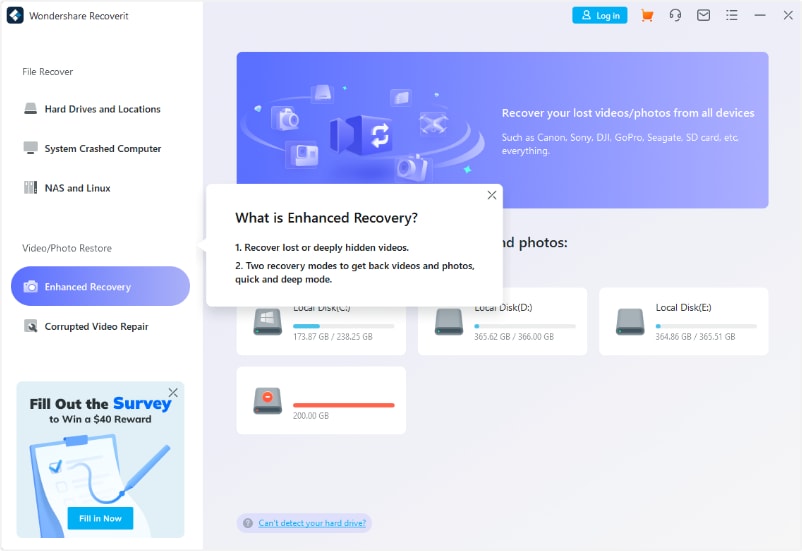
- Paso 4: Seleccione el formato de archivo de los vídeos originales de sus grabaciones de Arlo para el análisis profundo y haga clic en Inicio.
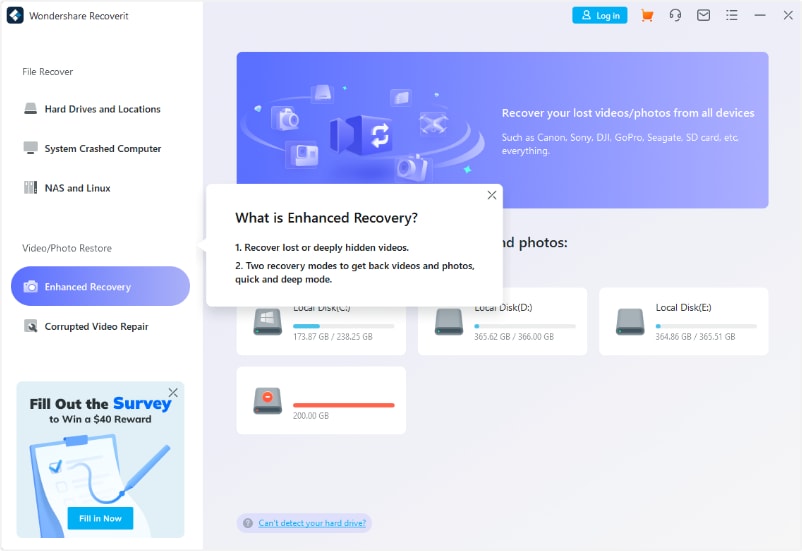
- Paso 5: Wondershare Recoverit comenzará a realizar Quick Scan y Deep Scan para vídeos Arlo eliminados automáticamente. Espere a que el proceso termine.
- Paso 6: Todos los archivos encontrados se mostrarán en la pantalla. El aspecto más ventajoso es que puedes previsualizar los videos escaneados para verificar si son los videos de Arlo que deseas recuperar.
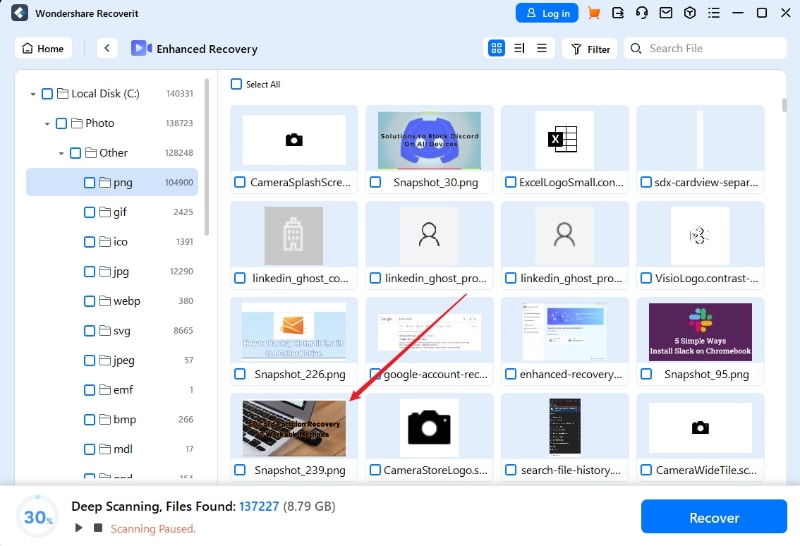
- Paso 8: Selecciona los archivos que deseas recuperar y haz clic en Recuperar para guardar tus videos de Arlo eliminados.

Para Windows 7 o posterior
Para macOS 10.10 o posterior
Como regla general, es mejor no guardar los videos recuperados en una unidad USB, sino directamente en tu PC.
También puede interesarte: recuperación de datos de DVR.
Conclusión
Si bien la nube de Arlo puede mantener tus videos e instantáneas seguros durante un tiempo, eventualmente los eliminará. Si deseas guardar tus archivos importantes por más tiempo y asegurarte de poder recuperarlos incluso después de eliminarlos, es de tu interés utilizar soluciones de almacenamiento local en USB.
Con herramientas como Wondershare Recoverit, siempre puedes restaurar videos desde tu USB, ya sea que los hayas perdido o eliminado accidentalmente, o que un problema inesperado haya corrompido los archivos.
